Como excluir pastas do Windows Search (Windows 10 e 11)
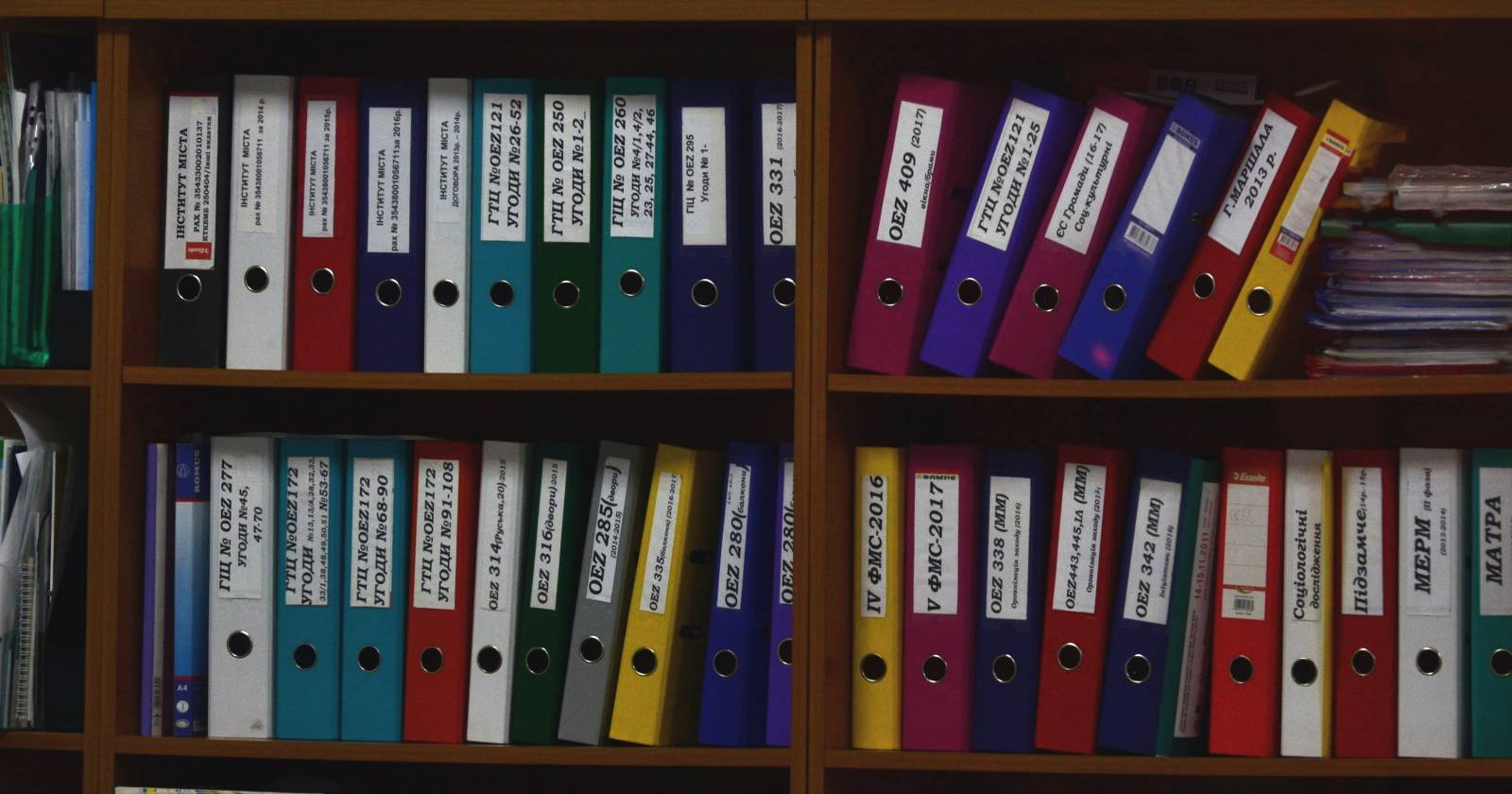

- Aprenda passo a passo a excluir pastas dos resultados de pesquisa no Windows 10 e no Windows 11 usando o aplicativo Configurações. Inclui também como ocultar pastas no Explorador de Arquivos e alternativas para proteger sua privacidade.
Introdução
Existem várias razões para querer excluir uma pasta dos resultados do Windows Search. Talvez você não queira que uma pasta apareça e atrapalhe a busca do arquivo desejado, ou queira evitar que outras pessoas encontrem o conteúdo. Este guia mostra como excluir pastas do Windows Search no Windows 10 e no Windows 11, além de cobrir como ocultar pastas no Explorador de Arquivos e opções alternativas de proteção.
Importante
- Esses passos removem pastas da indexação do mecanismo de pesquisa do Windows. Não são uma proteção robusta contra acesso físico ou contra usuários com permissões de administrador.
Como excluir pastas do Windows Search no Windows 10
O método mais simples no Windows 10 é usar o aplicativo Configurações.
Siga estes passos:
- Abra o aplicativo Configurações pressionando as teclas Win + I.
- Clique em Pesquisar na lista de opções disponíveis.
- Na coluna à esquerda, escolha Searching Windows.
- Role até a seção Excluded Folders e clique em Add an excluded folder.
- No diálogo seguinte, clique em Select Folder e navegue até a pasta que deseja excluir. Selecione a pasta e confirme.
Resultado
A pasta escolhida deixará de aparecer nos resultados do Windows Search. Se quiser reverter, volte a Excluded Folders e remova a pasta da lista.
Como excluir pastas do Windows Search no Windows 11
No Windows 11 a interface é um pouco diferente, mas o princípio é o mesmo: usar Configurações para adicionar pastas à lista de exclusão.
Siga estes passos:
- Abra o aplicativo Configurações pelo menu Iniciar ou pressionando Win + I.
- No painel à esquerda, selecione Privacy & security.
- No painel direito, escolha Searching Windows.
- Em Exclude folders from the enhanced search, clique em Add an excluded folder.
- Use Select Folder para escolher a pasta que deseja ocultar e confirme.
Observações sobre o modo aprimorado
- No Windows 11 existe a opção de pesquisa aprimorada (enhanced). Dependendo de como o recurso estiver configurado, pode ser necessário ajustar tanto a indexação quanto a lista de exclusões.
Como ocultar pastas no Explorador de Arquivos (Windows 10 e 11)
Excluir uma pasta da indexação do Windows Search não impede que ela seja vista no Explorador de Arquivos. Para que ela deixe de aparecer no Explorador quando a opção de exibir arquivos ocultos estiver desativada, marque o atributo de pasta como oculto.
- Abra o Explorador de Arquivos e navegue até a pasta que quer ocultar.
- Clique com o botão direito na pasta e escolha Properties.
- No separador Geral, marque a caixa Hidden na seção Atributos.
- Clique em Apply para salvar. Se a pasta tiver subpastas, escolha se deseja aplicar a alteração a todas as subpastas e arquivos e confirme.
- Para garantir que pastas ocultas não apareçam, abra o Explorador de Arquivos, clique nos três pontos no topo e escolha Options.
- Vá até a aba View e, em Advanced settings, selecione Don’t show hidden files, folders, or drives.
- Clique em Apply e depois OK.
Limitações do atributo oculto
- Marcar como oculto é uma medida de conveniência, não um mecanismo de segurança. Utilizadores que saibam como exibir itens ocultos ou que tenham permissões de administrador ainda podem acessar o conteúdo.
Alternativas e níveis de proteção (quando excluir não é suficiente)
- Criptografar a unidade ou a pasta
- Use BitLocker para criptografar unidades inteiras. Isso protege dados em caso de acesso físico ou roubo do dispositivo.
- Compactar e proteger com senha
- Compacte a pasta em um arquivo ZIP/7z com senha. Útil para transportar ou armazenar pastas sem expor o conteúdo.
- Permissões NTFS
- Ajuste permissões de segurança na guia Segurança das propriedades para limitar quem pode ler ou listar o conteúdo.
- Contas de usuário separadas
- Em computadores compartilhados, mantenha contas separadas e não conceda permissões administrativas a usuários que não precisem.
Mini-metodologia para decidir o melhor método
- Objetivo: esconder da pesquisa vs proteger do acesso
- Se o objetivo for apenas evitar poluição nos resultados de busca: excluir do Windows Search e marcar como oculto
- Se o objetivo for impedir o acesso não autorizado: criptografar com BitLocker ou ajustar permissões NTFS
Checklist por função
Para administradores
- Verificar políticas de grupo que afetam indexação e pesquisa
- Documentar pastas críticas que devem ser excluídas da indexação
- Aplicar criptografia de disco onde necessário
Para usuários finais
- Identificar pastas que atrapalham suas buscas
- Excluir dessas pastas via Configurações > Searching Windows
- Marcar como oculto se não quiser que apareça no Explorador
Para PCs compartilhados
- Criar contas separadas
- Usar BitLocker em dispositivos móveis
- Educar usuários sobre exibir itens ocultos
Fluxo de decisão (Mermaid)
flowchart TD
A[Preciso esconder uma pasta?] --> B{Objetivo}
B -->|Evitar resultados de busca| C[Excluir do Windows Search]
B -->|Impedir acesso| D{Proteção desejada}
D -->|Criptografia| E[BitLocker]
D -->|Controle de acesso| F[Permissões NTFS]
D -->|Simples| G[Compactar com senha]
C --> H[Marcar como oculto no Explorador]Caixa de fatos rápidos
- Remover uma pasta da indexação impede que ela apareça nos resultados do Windows Search, mas não altera permissões de arquivo.
- Tornar uma pasta oculta a remove da vista no Explorador apenas se a opção de mostrar itens ocultos estiver desativada.
Segurança e privacidade
- Exclusão da indexação e ocultação são medidas de conveniência, não substituem a criptografia.
- Para dados sensíveis, prefira BitLocker, permissões corretas ou armazenamento seguro em nuvem com criptografia do lado do cliente.
- Se o dispositivo for compartilhado publicamente, revise as configurações de conta e autenticação.
Notas sobre conformidade e privacidade (GDPR)
- Excluir pastas da indexação não remove dados. Se houver dados pessoais, avalie retenção e políticas de acesso conforme requisitos legais.
- Controle de acesso e criptografia ajudam a reduzir risco de exposição de dados pessoais.
Quando isso pode falhar
- Usuários com permissões de administrador podem reverter exclusões ou visualizar pastas ocultas.
- Ferramentas de terceiros que não dependem da indexação do Windows ainda podem localizar arquivos.
Resumo final
- Para esconder pastas dos resultados de pesquisa no Windows 10 e 11, use Configurações > Searching Windows e adicione pastas à lista de exclusão.
- Para esconder também no Explorador de Arquivos, marque o atributo Hidden e confirme que a opção de exibir arquivos ocultos está desligada.
- Para proteção real contra acesso não autorizado, combine exclusão de indexação com criptografia ou ajuste de permissões.
Resumo rápido
- Excluir da indexação: Configurações > Searching Windows > Add an excluded folder
- Tornar oculto: Propriedades da pasta > Hidden
- Proteção forte: BitLocker ou permissões NTFS
Obrigado por ler. Se quiser, posso fornecer um checklist pronto para impressão ou instruções para automatizar a exclusão via script.
Materiais semelhantes

Instalar e usar Podman no Debian 11
Apt‑pinning no Debian: guia prático

Injete FSR 4 com OptiScaler em qualquer jogo
DansGuardian e Squid com NTLM no Debian Etch

Corrigir erro de instalação no Android
